
Mark Lucas
0
1978
252
Mac'inizde e-kitaplar oluşturmak için iBooks Author'a güvenmeniz gerekmez. Sizi bekleyen daha basit bir çözüm var.
EPUB’a Aktar Apple'ın Sayfalarındaki özellik, sizi iBooks ve diğer EPUB okuyucularında görüntülemeye hazır etkileşimli e-kitaplar ile ayarlayabilir. İşte Mac'te Sayfalar'da nasıl e-kitap oluşturulacağına dair adım adım öğretici.
Adım 1: Sabit ve Esnek Düzenler Arasında Karar Verin
İşte Sayfalar'da bir e-kitap oluşturmadan önce kendinize sormanız gereken ilk soru:
Cihazın boyutuna ve yönüne bağlı olarak e-kitap düzeninin kendisini yeniden düzenlemesini ister misiniz? Veya e-kitap düzeninizin, cihazın boyutuna ve yönüne bakılmaksızın aynı kalmasını mı istiyorsunuz??
Esnek bir e-kitap düzeni istiyorsanız, Apple'ın bitmiş ürün olarak Yeniden Söndürülebilir EPUB dediği şeyi arıyorsunuz. Aksi takdirde, sizin için Sabit düzen EPUB.
Yeniden Akıtılabilir bir EPUB istiyorsanız, dikey kitap şablonuna bağlı kalmanız gerekir. Bunun nedeni, yatay şablonların bu dışa aktarma biçimini desteklememesidir. Sabit bir düzen için gidiyorsanız, her iki yönde de.
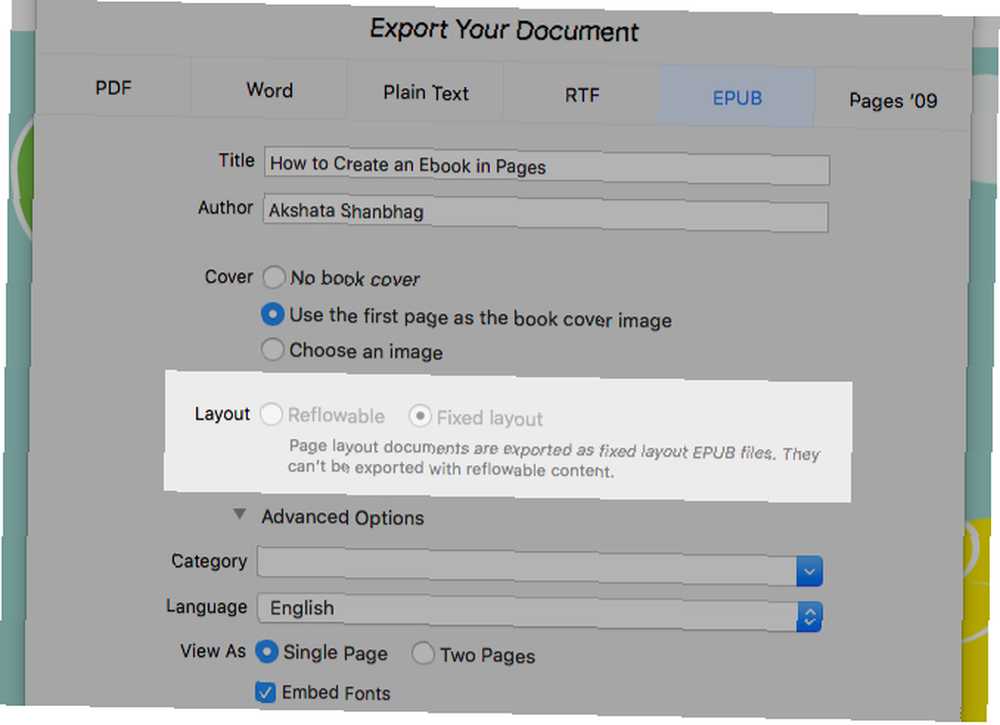
Belgeyi ayarlarken doğru formatı seçtiğinizden emin olun, çünkü dışa aktarırken farklı bir şablon türüne geçemezsiniz..
İdeal olarak, metin ağırlıklı bir kitap ya da kelime işlem belgesi için Yeniden Akıtılabilir mizanpajı seçmelisiniz. Resimli veya birden fazla sütunlu bir kitap olması durumunda, bir sayfa mizanpaj belgesini ele alıyorsunuz. Ve bunu Sabit düzen EPUB olarak dışa aktarmak en iyisidir..
EPUB'u Kindle'ın MOBI formatına dönüştürmeyi planlıyorsanız, genel olarak daha iyi sonuçlar vermesi muhtemel olduğu için dışa aktarma için Yeniden Akıtılabilir düzenine gidin.
Adım 2: Bir Şablon Kurun
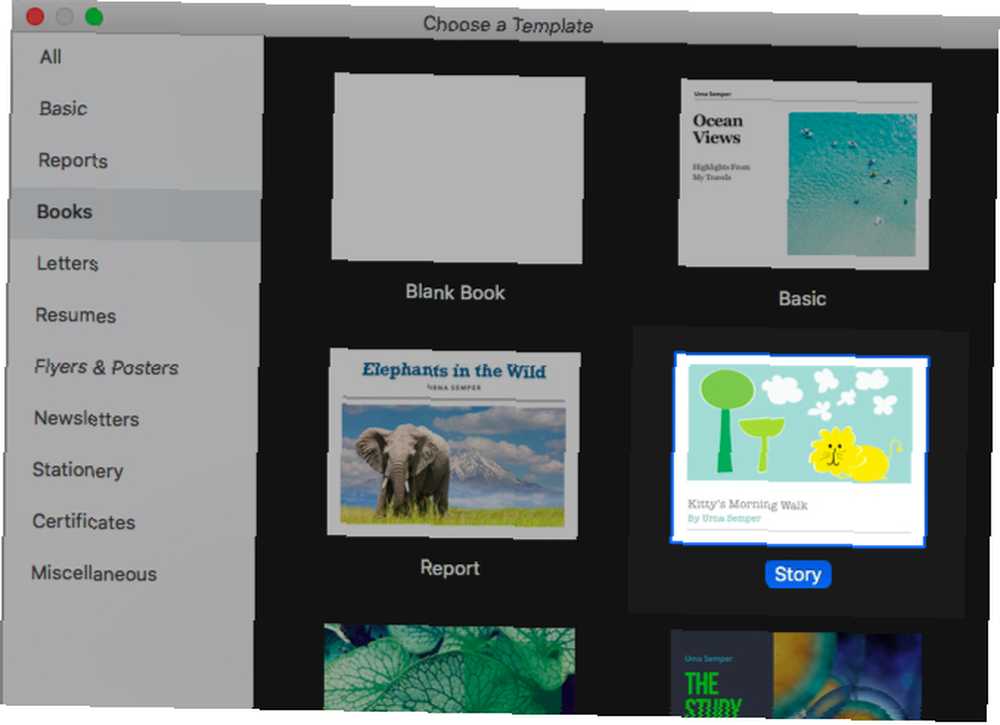
Boş bir belgeden veya uygulamayı açtığınızda açılan şablon seçicideki ücretsiz Sayfa şablonlarından herhangi birinden bir ebook oluşturabilirsiniz..
Ancak, özellikle e-kitaplar için tasarlanmış şablonlardan biriyle başlamanıza yardımcı olur. Bunları altında bulabilirsiniz. Kitaplar şablon seçicideki (Zaten temel bir boş belge ile başladınız ve yeni bir şablona geçmek mi istiyorsunuz? Klavye seçicisini istediğiniz zaman klavye kısayolu ile görüntüleyebilirsiniz. Seçenek + Cmd + N.)
Bu ders için, Sabit bir düzen ve peyzaj e-kitap şablonuyla gidelim. Biz seçtik Öykü şablondan Kitaplar> Kitaplar-Manzara şablon seçicideki Bu bir sayfa düzeni belgesi.
Onaylamak için belge müfettiş. Altında belge sekmesi, onay kutusu Belge gövdesi seçilmemiş görünüyor. Bu aranacak gösterge. Bir kelime işlem belgeniz açıksa, Belge gövdesi kutu seçili görünüyor.

Adım 3: Metin ve Medya Ekleme
Şimdi e-kitabınıza içerik ekleme zamanı. Uygun araç çubuğu düğmelerini kullanarak metin, resim, video, tablo, grafik ve şekil ekleyebilirsiniz. Bir Sabit düzen EPUB oluştururken, metni sarma konusunda endişelenmemize gerek yok. Böylece görüntüler, şekiller ve diğer nesneler her zaman satır içi görünecek.
Bu yalnızca Yeniden Akıtılabilir bir EPUB oluştururken endişe vericidir. Ve bu durumda, bir nesnenin satır içi kalmasını sağlamak için önce onu seçin ve düzenlemek sekmesi Biçim müfettiş. Ardından, Metinle Taşı altındaki sekme Nesne Yerleştirme ve seç Metinle aynı doğrultuda -den Metin Kaydırma Aşağıya doğru açılan menü.
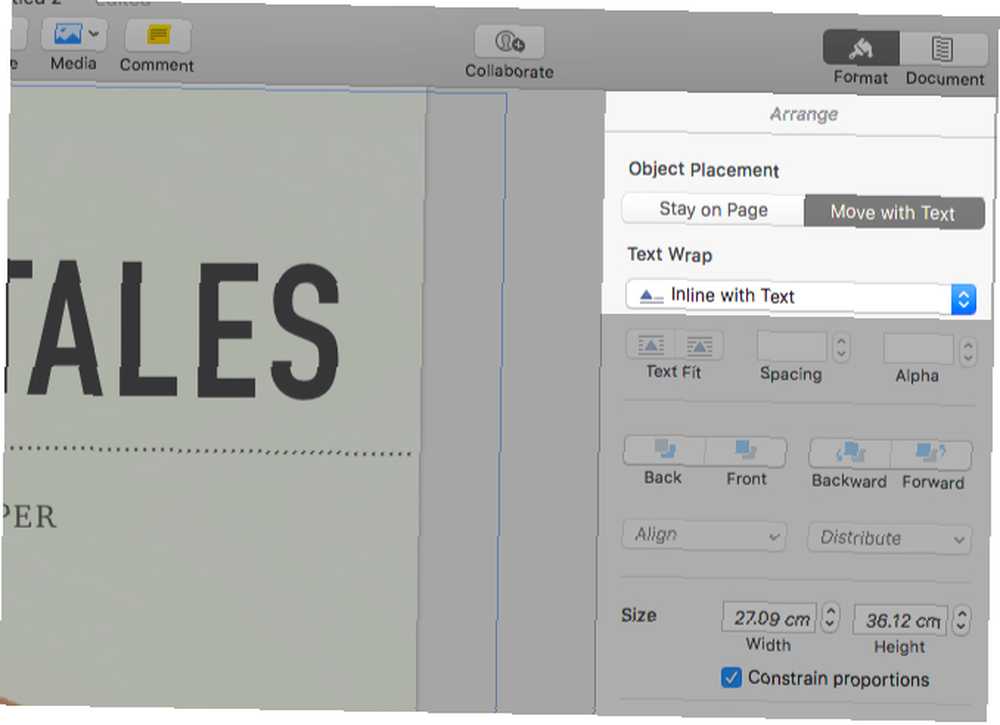
Not: 4MP'den daha büyük görüntüler eklerseniz, Dışa Aktarma sırasında Sayfaların bunları 4MP olarak yeniden boyutlandırdığını unutmayın..
Şimdi iWork paketinin bir parçası olan çizim araçlarıyla rahatsanız, e-kitabınıza çizim eklemek isteyebilirsiniz..
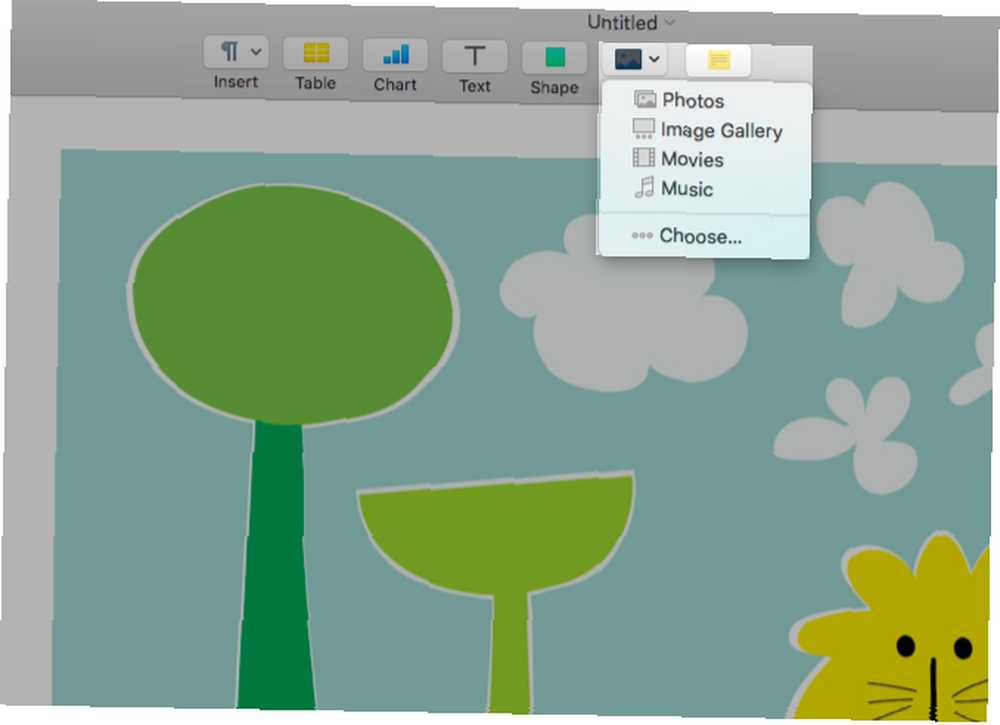
Bir Sabit düzen EPUB'a gittiğimizden, dışa aktarırken sayfa numaraları, sekme durakları ve ana nesneler gibi öğeleri kaybetme konusunda endişelenmemize gerek yok.
Yeniden Akıtılabilir bir EPUB mı yaratıyorsunuz? Dışa aktarılan dosyada hangi öğelerin eksik olabileceğini öğrenmek için Apple'ın Sabit düzen özellik listesini taramanız gerekir..
Ancak, başlamayı seçtiğiniz düzen ne olursa olsun, EPUB'a dışa aktarma sırasında yorumlar, gölgeler ve akıllı alanlar gibi bazı öğeleri kaybedersiniz.
Yeni Sayfalar Nasıl Eklenir?
E-Kitabınıza her yeni sayfa eklemek istediğinizde, Sayfa ekle araç çubuğu düğmesi. Bu, sayfa düzeni şablonlarının kelime işlemciden farklı olduğu süreçtir.
Sözcük işlem şablonlarında, sayfa eklemek, imleç konumundan sonra boş bir sayfa eklenmesine eşittir. Bunu gerçekten yapmana gerek yok. Uygulama siz yazmaya devam ederken yeni sayfalar ekler. Başka bir deyişle, geçerli olanın altına ulaştığınızda yeni bir sayfa alırsınız ve Girmek anahtar.
Ancak bizimki gibi sayfa düzeni şablonlarında, değişken içerik düzenleri olan bir dizi ana sayfa ile başlarsınız. (Boş bir ana sayfa da var.) Ve üzerine tıkladığınızda Sayfa ekle Yeni bir sayfa eklemek için, kopyalanacak bu ana sayfalardan birini seçmelisiniz..
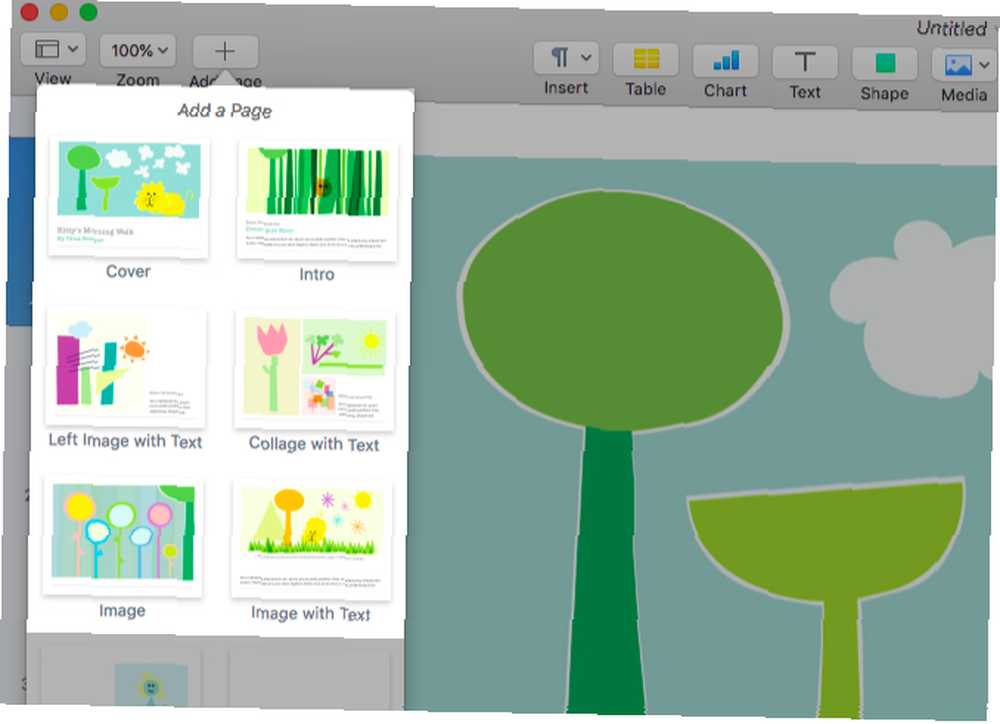
Adım 4: İçindekiler Tablosu
Sayfalar, belgenizdeki paragraf stillerini temel alarak sizin için bir İçindekiler Tablosu (ToC) oluşturur (Sayfalar, Sayılar ve Keynote için 18 İleri Seviye İpuçları, Sayfalar, Sayılar ve Keynote Want İçin İleri Seviye İpuçları 18 iWork paketinde daha üretken olmak için mi? Bu gelişmiş ipuçları, Mac kullanıcılarının daha iyi belgeler, elektronik tablolar ve sunumlar oluşturmasına yardımcı olur.).
Özel bir ToC ayarlamak isterseniz, sadece bir sözcük işlem belgesinde yapabilirsiniz. Tıklamak Ekle> İçindekiler> Belge ToC’u ayarlamak için.
Şimdi, ToC seçiliyken, Biçim Müfettiş bölmesi. Burada, ilgili metnin içindekiler kısmında görünmesini isteyip istemediğinize bağlı olarak paragraf stillerini etkinleştirebilir / devre dışı bırakabilirsiniz..
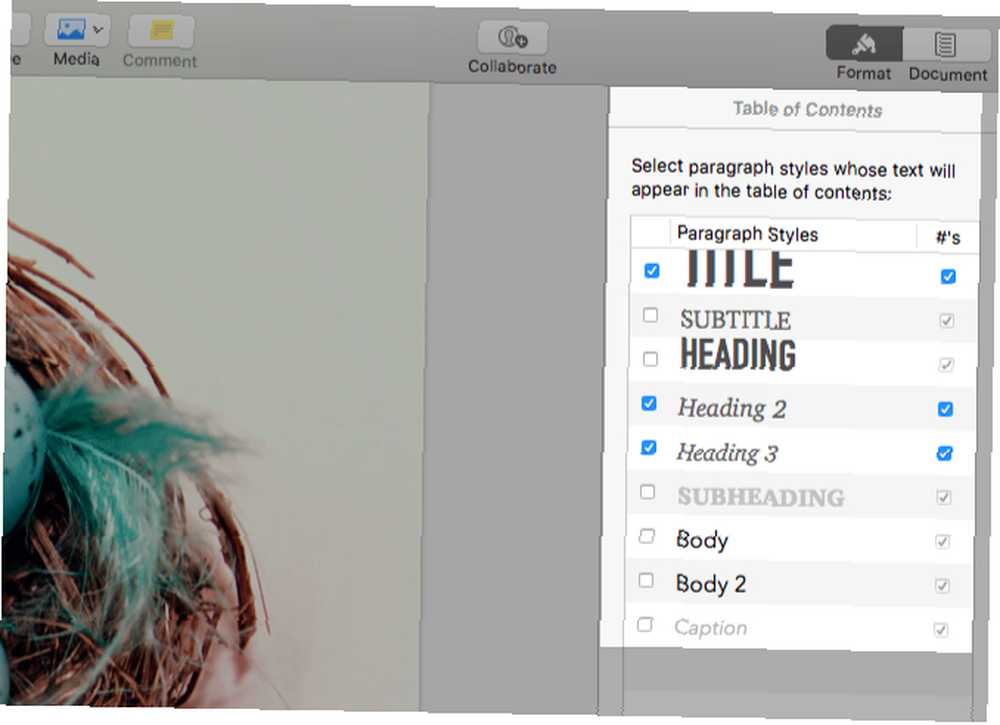
Örnek kitabımız için bir ToC oluşturamayız. Bunun nedeni, ToC özelliğini desteklemeyen bir sayfa düzeni belgesidir..
5. Adım: Kitabınızı bir EPUB olarak dışa aktarın
Hayır, e-kitabınız için bir kapak eklemeyi unutmadık. Şimdi onu alacağız.
Bulacaksınız kitap kapağı belgenizi bir EPUB olarak dışa aktarmaya devam ettiğinizde seçenek. Bunu yapmak için tıklayın Dosya> Dışa Aktar> EPUB. İşte, Belgenizi Verin iletişim kutusu açılır. Örnek kitabımız için bir başlık ve yazar adı girelim.
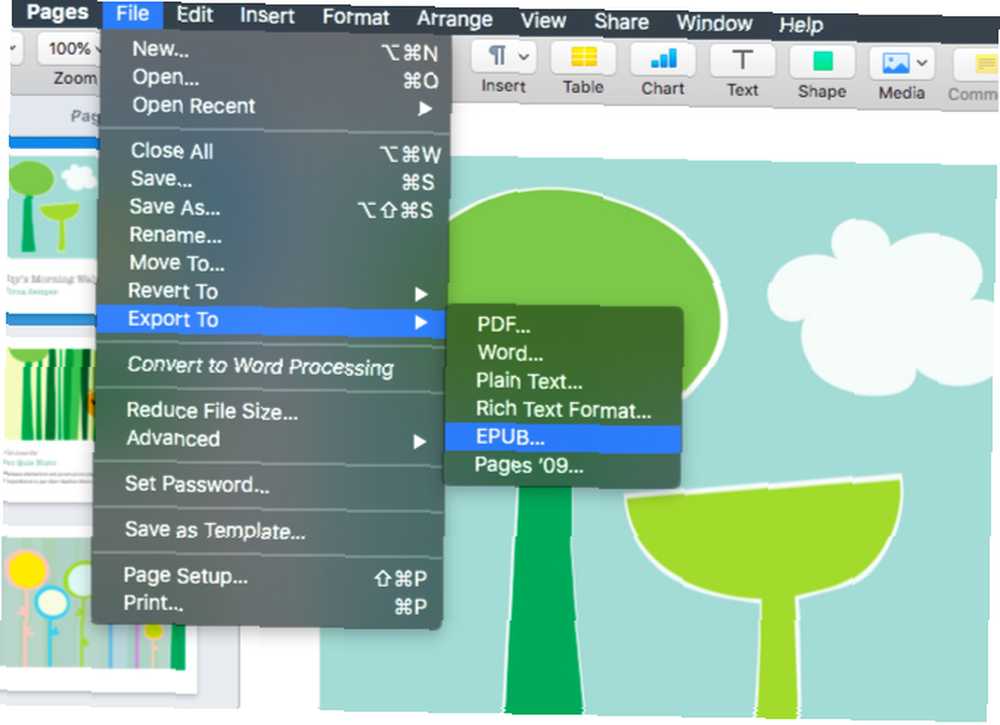
Bir düzen şablonu ile başlattığımız için düzen değiştirme için radyo düğmesi devre dışı bırakıldı. Bu otomatik olarak bir Sabit düzen EPUB oluşturur..
Kitap kapağı için varsayılan ayarlara bağlı kalacağız: İlk sayfayı kitap kapağı resmi olarak kullanın. Kitap kapağınızla özel bir resim ekleyebilirsiniz. Bir resim seç Radyo düğmesi. Pages, bu resmi iBooks'ta ve dosya gezgini uygulamalarında kitabın küçük resmi olarak kullanır.
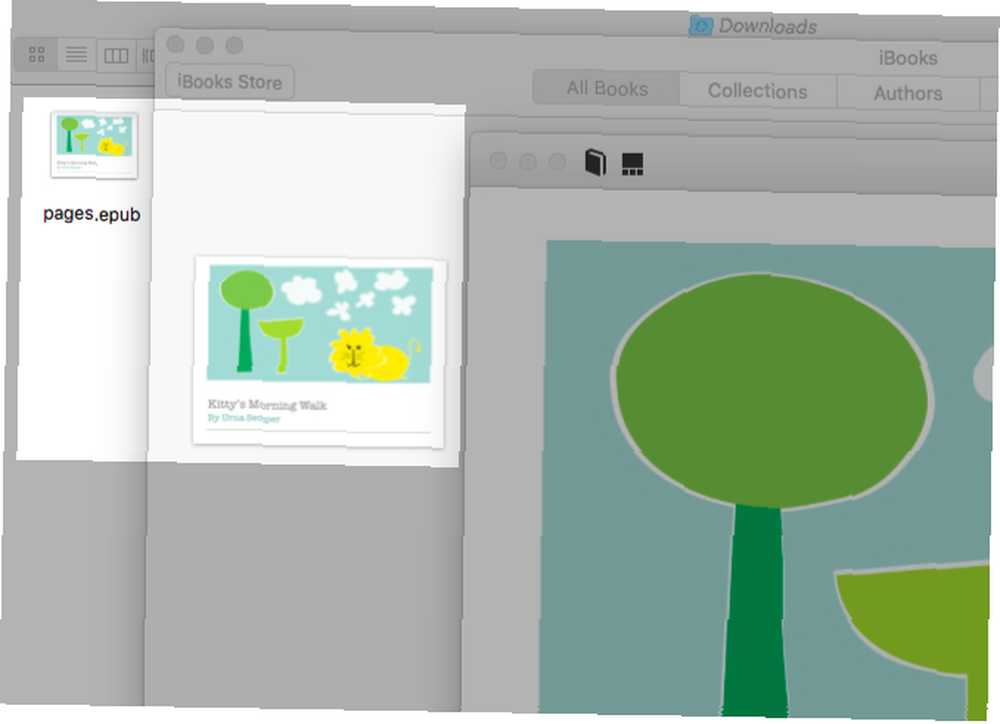
Genişletilebilir Gelişmiş seçenekler bölümünde, e-kitabınız için bir kategori ve dil seçebilirsiniz.
Bırakalım Fontları Göm okuyucunun e-kitap görüntüleyicisinin seçtiğimiz yazı tiplerini göstermesini sağlamak için seçilen onay kutusu. Vurduktan sonra Sonraki düğmesine, ihraç edilen EPUB'umuz için bir ad ve saklama yeri seçiyoruz. Şimdi tek bir tıklama ile ihracat düğmesi, e-kitabımız hazır!
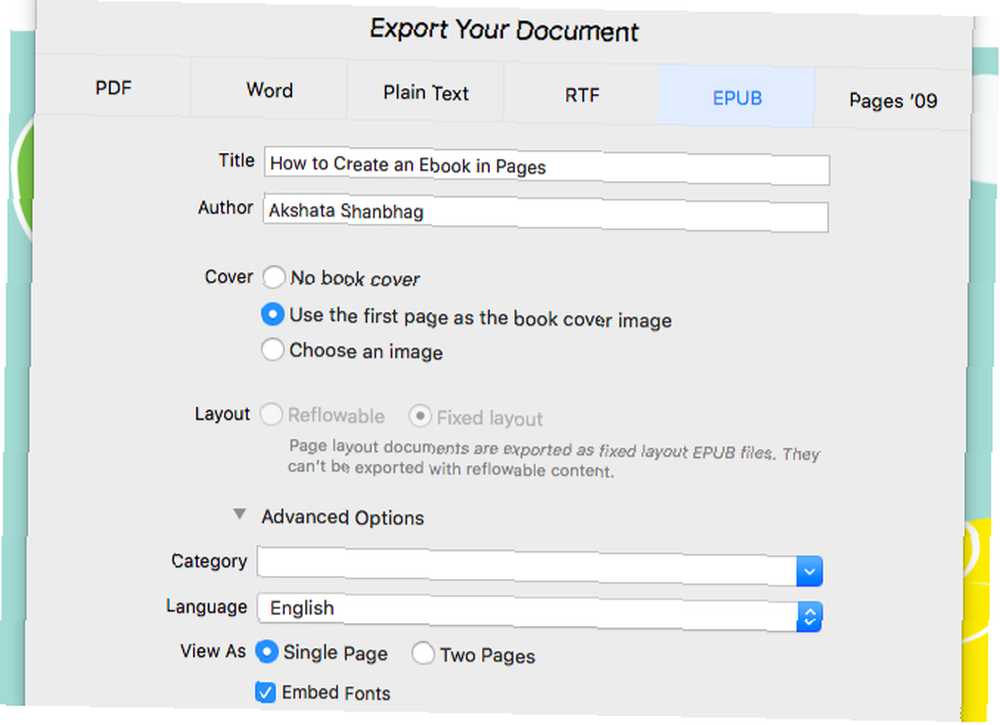
Not: Pages belgenizi iPhone / iPad veya iCloud.com adresinden açarsanız, buradan EPUB'a da verebilirsiniz..
Artık e-kitaplarımızı kendimize saklayacağız, ancak e-kitabınızı paylaşabilir veya hatta bir iTunes Connect hesabıyla iBooks'ta satışa sunabilirsiniz.
Not: iBooks Author uzağa gitmiyor. EPUB dosyalarını düzenleme için iBooks Author'a aktarabilirken, sayfalarda IBOOKS ve IBA dosyalarını açamazsınız.
E-Kitabınız Ne Zaman iBooks Mağazasına Vuruyor??
Sayfaları e-kitap oluşturmak için iBooks Author kadar gelişmiş değil, ancak hiç eğri de yok. İWork'un temellerini biliyorsanız ve güzel dijital kitapları kolay bir şekilde oluşturmak istiyorsanız, neden Pages ile bir e-kitap oluşturmuyorsunuz??
Ve unutmayın, e-kitaplar Mac'inizde Sayfalar ile oluşturabileceğiniz tek etkileyici belgeler değildir. Mac’te Etkileyici Sayfalar Belgeler ve Şablonlar Nasıl Oluşturulur Mac’in Etkileyici Sayfalar Belgeler ve Şablonlar Nasıl Yapılır Fiyat sayfalara vermenin tek nedeni değildir. spin - Çalışmanızın harika görünmesini sağlayacak kullanıma hazır şablonlarla doludur. !











